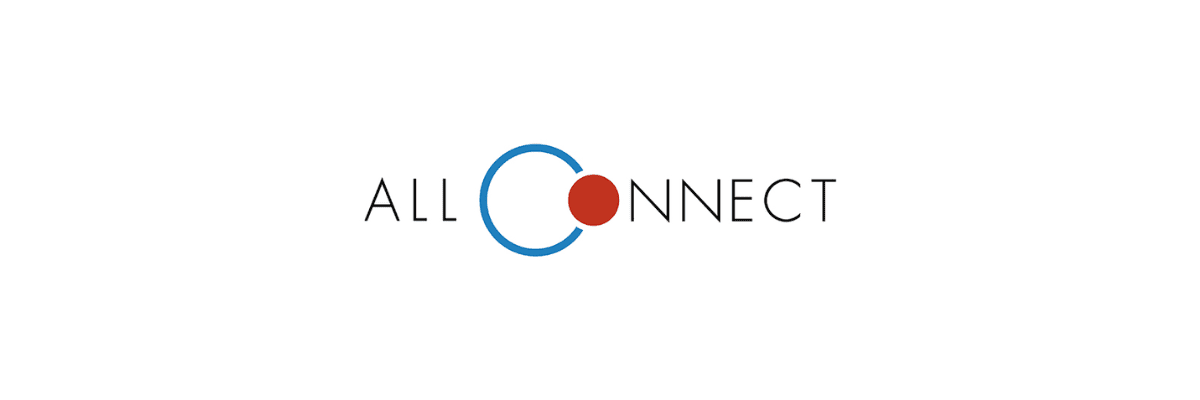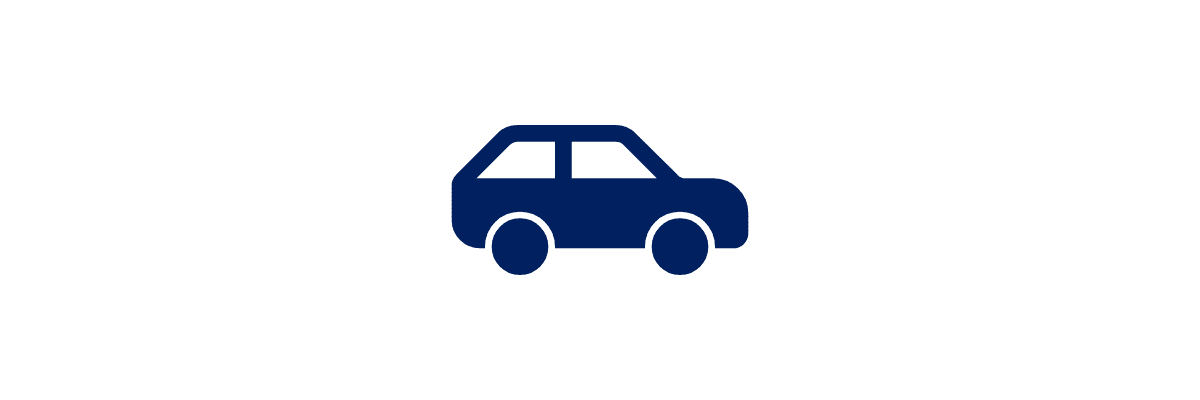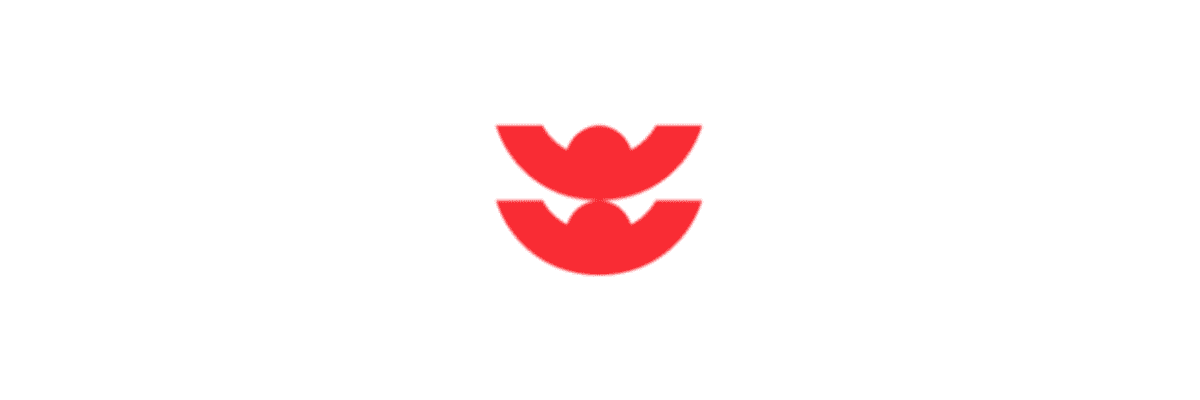Gmailのメールが届かないのはなぜ?原因と対処法を徹底解説

Gmailを送ってみたものの、相手に届かないこともあります。重要なメールや確認が必要なメールが届かないと、どうすればよいのか焦るでしょう。本記事では、Gmailが届かない原因とその対処法を解説します。あわせて、携帯キャリア別のGmailが届かない場合の対処法、Gmailが届かない場合の防止策、SMSがおすすめできる理由などについて説明します。
目次
Gmailが届かない原因と対処法9選

メールが届かない時の原因と確認すべき項目7つ 解決する方法も解説 – SMS送信サービス「KDDIメッセージキャスト」
Gmailが届かない原因は送信者側に原因がある場合と受信者側に原因がある場合があります。
Gmailが届かない原因と対処法は以下の9つです。
- 「受信トレイ」以外の受信ボックスに振り分けられている
- インターネットにつながっていない・通信環境が悪い
- 迷惑メールと判断されている
- フィルタ機能を適用している
- 他のアカウントに転送されている
- Googleドライブの容量が満杯になっている
- 送信・受信するアカウントが間違っている
- 容量の大きい添付ファイルを送受信している
- Gmailサーバーに障害が起きている
それぞれ詳しく解説します。
メール配信エラーが起きたときの原因と対処方法を解説! – SMS送信サービス「KDDIメッセージキャスト」
「受信トレイ」以外の受信ボックスに振り分けられている
Gmailには「受信トレイ」の他にもフォルダがあります。メール受信者の設定によっては、送信したメールが「受信トレイ」以外のフォルダに入ることもあるようです。
また、気付かないうちにメールをアーカイブしてしまい、受信トレイで見つからなくなることもあります。アーカイブはメールの削除ではなく、メールを別の場所に保管することです。しかし、受信トレイ上にはメールがなくなるため、メールを見つけられないといった事態が発生します。
すべてのメールを確認する方法
すべてのメールは次の手順で確認できます。
- Gmailを開く
- 左のバーから「もっと見る」を選択する
- 「すべてのメール」を選択する
インターネットにつながっていない・通信環境が悪い
インターネットにつながっていなかったり、通信環境が悪かったりした場合にもメールを送ることはできません。
メールが送れない場合、圏外と表示されていないか、Wi-Fiが繋がっているかなど確認します。また、スマホからメールを送信できない場合は、モバイルデータがオンと表示されているか確認してみましょう。モバイルデータがオフの状態ではメールを送ることはできません。
迷惑メールと判断されている
受信したメールが受信トレイではなく、迷惑メールフォルダに入ってしまうこともあります。送信先の相手が迷惑メールに設定していなくても、Googleによって迷惑メールとみなされることもあります。
迷惑メールフォルダに入ったメールは保管期間が30日間ですので、消去されないよう注意してください。
迷惑メール設定を解除する方法
迷惑メール設定の解除は次の手順で行えます。
- Gmailを開く
- 左のバーから「もっと見る」を選択する
- 「迷惑メール」をクリックし、迷惑メールフォルダを開く
- 迷惑メールフォルダから該当のメールを探し、開く
- 上部にある「迷惑メールではない」をクリックする
上記の設定を行うことで、迷惑メールとして次回以降振り分けられることはないでしょう。
なお、迷惑メールに振り分けられたメールの設定は受信者側でしか対応できません。
フィルタ機能を適用している
メールを大量に受信している人の中にはフィルタ機能を適用している人も多いです。フィルタ機能は個別、もしくは複数の設定方法でメールの自動振り分けを行えるため、メールの管理を容易に行えるようになります。
ただし、送信したメールによってはどこに振り分けられたのか分からなくなり、必要なメールが見付けにくくなることもあります。
フィルタ設定を解除する方法
フィルタ設定は次の手順で解除できます。
- ブラウザからGmailを開き、右上の設定アイコンから「設定」を選択する
- 「すべての設定を表示」をクリックする
- 「フィルタとブロック中のアドレス」でフィルタの設定を確認する
- メールの削除、もしくはアーカイブをする設定が行われたフィルタがないか探す
- 上記のいずれかが確認できたら、編集の場合は「編集」、削除の場合は「削除」を選択する
他のアカウントに転送されている
Gmailは他のアカウントへの転送が可能です。
転送方法には二種類あり、新着メールを全て転送する方法と特定のメールのみを転送する方法があります。
メールが他のアカウントに転送されるよう設定されていると、受信ボックス上に表示されなくなります。
転送設定を確認・変更する方法
メールの転送設定の確認は次の手順で行えます。
- Gmailの歯車のマークをクリックする
- 「すべての設定を表示」をクリック
- 上部から「メール転送とPOP/IMAP」を選択する
メール転送とPOP/IMAPのページに移動しますので、転送設定されたメールアドレスの確認を行えます。
あわせて、転送設定したメールアドレスを解除する方法も確認しておきましょう。
- Gmailの歯車のマークをクリックする
- 「すべての設定を表示」をクリック
- 上部から「メール転送とPOP/IMAP」を選択する
- 「転送」の「転送を無効にする」をクリックする
- 下部にある「変更を保存」をクリックする
Googleドライブの容量が満杯になっている
無料で利用できるGoogleドライブの上限は15GBです。この容量を送信相手が超えていると、メールを送っても相手の元に届きません。
受信者のGoogleドライブの容量が満杯の場合、送信者側で対応する術はありません。受信相手に別の方法で連絡を取り、対応してもらいましょう。
Googleドライブの容量を確保する方法
Googleドライブの容量を確保する方法として次の3つの方法があります。
- 容量の空きを作る
- Googleフォトの設定を変更する
- 追加の容量を購入する
容量の空きを作るためには不要なメールや必要なデータを削除します。必要ないメールなどを削除することで、新しくメールを受信できるようになります。
また、Googleフォトの設定を変更し、写真や動画をアップロードするサイズを小さくすることで、容量に空きを出すことが可能です。
容量を追加で購入する方法については「Gmailが届かない場合の防止策」で詳しく紹介します。
送信・受信するアカウントが間違っている
送信・受信するアカウントが間違っていると、相手にメールは届きません。メールアドレスを正しく入力したと思っていても、誤入力しているケースは意外と多いです。
例えば、iとl、cとoを誤って入力していたり、ハイフンが抜けていたりといったミスは少なくありません。
送信メール・アカウントを確認する
送信一覧を確認し、メールがきちんと送信できているか確認しましょう。メールが送信できていなかった場合、入力したメールアドレスにミスがないか確認してください。
容量の大きい添付ファイルを送受信している
容量の大きいファイルを添付していると、メールが相手に届かないことがあります。例えば、大きな写真や膨大なページ数のWordファイルをメールに添付していると、容量オーバーになることもあります。
上限を超えないよう送信する
サイズの大きいファイルを複数添付している場合は個別に送るようにしましょう。
また、一つのファイルのサイズが大きい場合はファイルの圧縮などの工夫が必要です。
Gmailサーバーに障害が起きている
Gmailのサーバーに障害が起きていると、メールを受信できません。
サーバーの状況についてはG Suiteステータスダッシュボードで確認できます。
時間をおいて再度確認する
Gmailサーバーに障害が起きている場合、送信者や受信者で対応することはできません。
サーバーが復旧するまで待つようにしましょう。Gmailでサーバーに障害が起きるケースは極めて稀なようです。
【携帯キャリア別】Gmailが届かない原因と対処法


G-mailが届かない場合の防止策は次の3つです。
- Googleドライブの容量をアップデートする
- 他のメールと連携している場合は設定を変更する
- 迷惑メールと判断されないための対策をする
それぞれ詳しく解説します。
Googleドライブの容量をアップデートする
Googleドライブの無料バージョンの容量は15GBです。メールのみで利用している場合、容量が上限に達することはあまりないようです。しかし、写真や書類なども保管していると、容量が上限にすぐ達します。
容量が上限に達したら利用状況に合わせて容量を有料でアップすることも可能です。
以下の表に容量と月額料金をまとめたので参考にしてみてください。
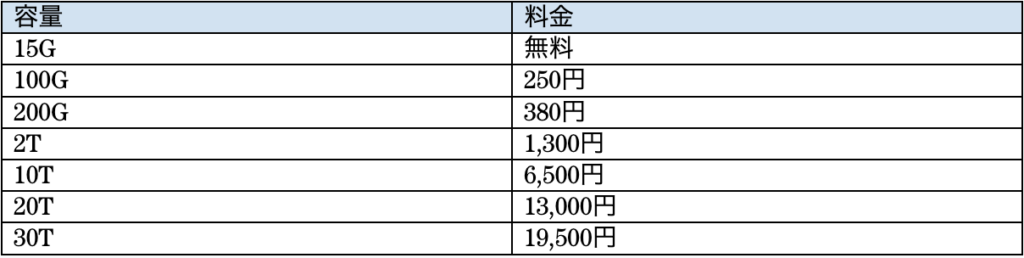
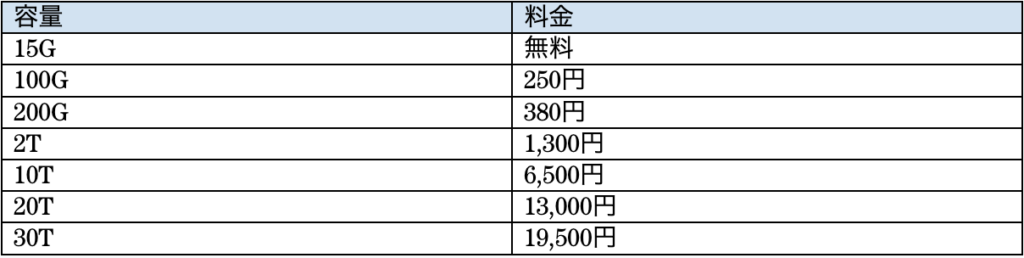
他のメールと連携している場合は設定を変更する
GmailをApple MailやOutlookなどの他のメールクライアントや、アプリに設定して確認していると、メールをGmail上で確認できないことが場合によってはあります。
IMAPを利用している場合、他のメールアカウントで操作した内容のGmailへの反映を設定できます。
また、IMAPを利用しているものの、メールが見当たらない場合はメールクライアント側でメールを削除しており、Gmail側からも削除されているケースが多いです。
これらの設定の確認はパソコンで行います。パソコンでGmailを開き、右上にある歯車型の設定アイコンをクリックし、「すべての設定を表示」を選択します。
迷惑メールと判断されないための対策をする
短時間で大量のメールを送った場合、迷惑メールとして判断されることがあるので注意が必要です。
送信したメールが迷惑メールとしてみなされた場合、迷惑メールフォルダに分類され、相手の目に留まりにくくなります。
目的に応じてSMSも活用しよう
SMSはスマホに通知が届くため、送信相手が忙しい場合でも気付いてもらいやすいというメリットがあります。また、SMSはメールと比較してメール本文が短文のため、多忙な方にとっても開封や返信の心理的ハードルが下がります。
急ぎの要件や返信率を上げたい際にはSMSの活用がおすすめです。メールとSMSを用途に応じて使い分けることで、コミュニケーションをより円滑に取れるでしょう。
▼SMSはメルマガより効果的?SMSとメルマガ・LINEの違いも解説!
法人向けSMS送信サービスなら「KDDI Message Cast」
SMSは本人認証におけるワンタイムパスワードの送信や携帯キャリアからの連絡に用いられています。SMSは個人間の連絡が想定されているため複数人に一斉送信することは難しいです。
ただし、法人向けSMS一斉送信サービスを活用することで、企業から多数の顧客にSMSを一括で送信できます。
KDDIとSupershipが提供する「KDDI Message Cast」は、初期費用・月額費用ともに無料です。また、2ヶ月間の試用期間があるため、法人向けのSMSを送りたい方にとって利用しやすいでしょう。
高い到達率と開封率を誇るため、顧客に効率的な配信が可能です。
まとめ
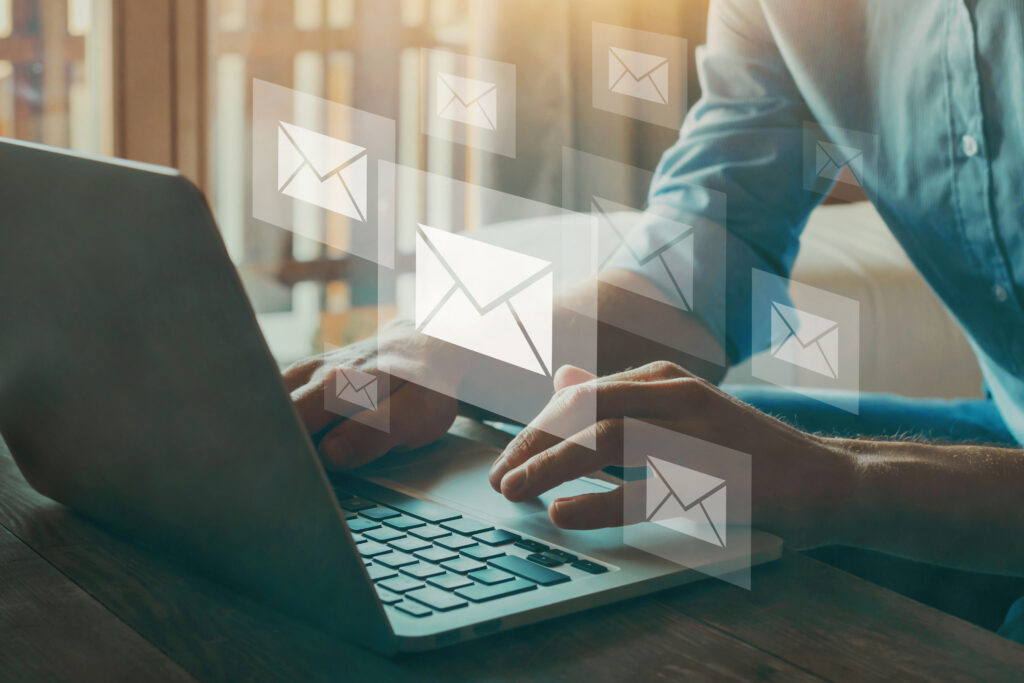
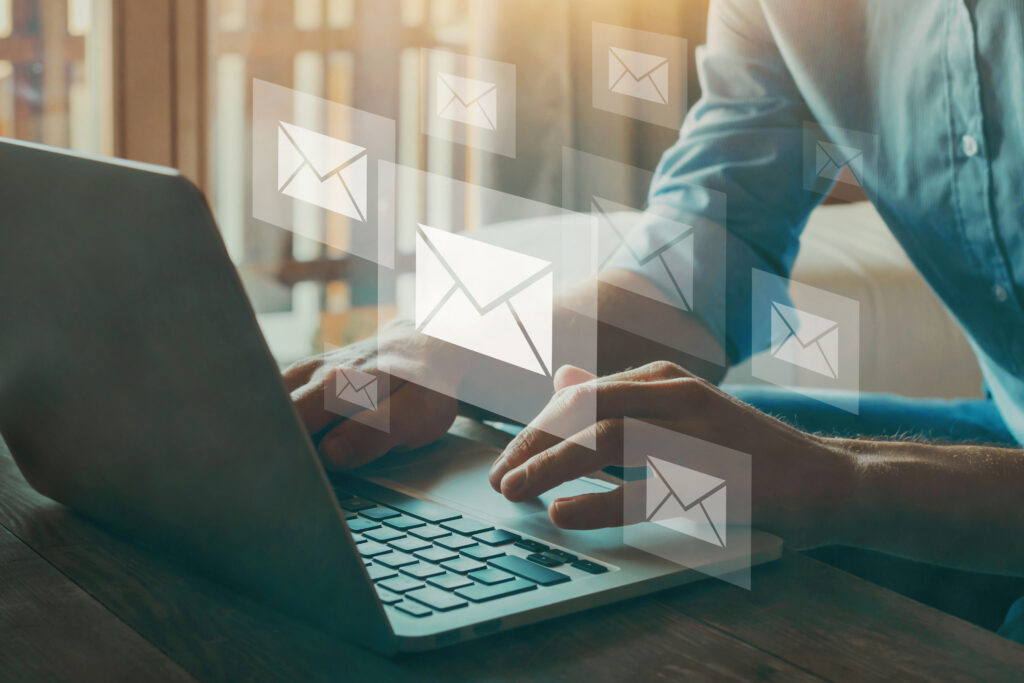
Gmailが送信相手に届かない場合、焦らずにその原因はなぜなのか見極めることが重要です。Gmailが届かない原因は送信側に原因がある場合と受信側に原因がある場合があります。受信側に原因があると、送信側では対処しようがないため別の方法で連絡を取ることを検討する必要があります。
メールを送信する内容や目的によってはSMSの活用がおすすめです。SMSはスマホに通知が届くため相手にメッセージに気付いてもらいやすい、手軽に返信できるなどといったメリットがあります。
▼KDDI Message Cast(KDDIメッセージキャスト)詳しくはこちら
https://sms.supership.jp/
メール配信・メールマーケティングの関連記事


【例文で解説】リマインドメールをやんわりとした表現で書く方法


ECサイトのメルマガとは?メリットや効果を出すためのポイントを解説


ビジネスメールの例文8選!基本の書き方やマナー、挨拶のコツも解説


テキストメールとは?HTMLメールとの違いや使い分け方を徹底解説!


IPレピュテーションとは?メール到達率への影響や対策を解説